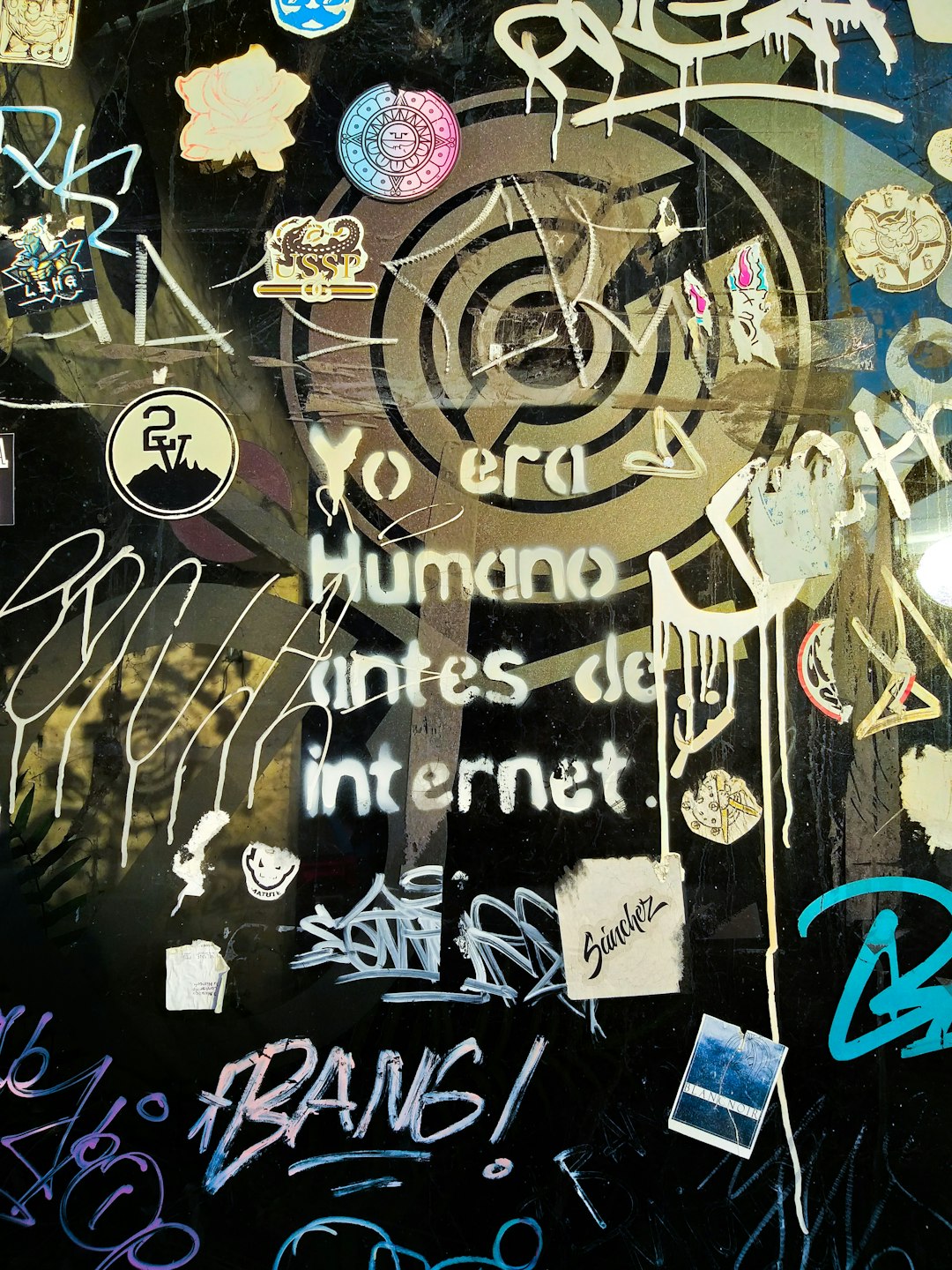Оптимизация интернет-соединения для удаленной работы
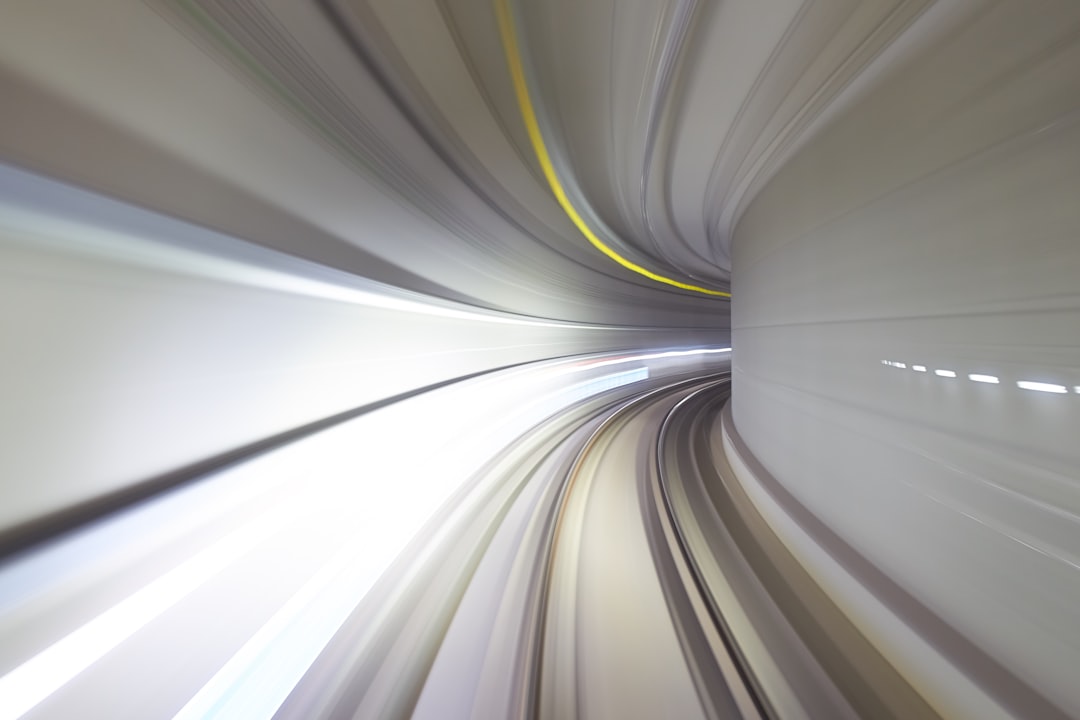
Удаленная работа стала новой нормой для миллионов американцев. По данным исследований, более 58% американских работников имеют возможность работать удаленно хотя бы часть недели. В этих условиях надежное и быстрое интернет-соединение перестало быть просто удобством — оно стало необходимым инструментом для профессиональной деятельности. В этой статье мы рассмотрим, как оптимизировать ваше домашнее интернет-соединение для эффективной удаленной работы.
Оценка ваших потребностей в интернет-соединении
Прежде чем приступить к оптимизации интернет-соединения, важно понять, какие именно требования предъявляет ваша работа к интернету. Различные профессиональные задачи требуют разной скорости и стабильности соединения.
Минимальные требования для основных рабочих задач:
- Электронная почта и текстовые документы: 5-10 Мбит/с скорости скачивания и 1-2 Мбит/с скорости загрузки
- Видеоконференции в HD качестве (Zoom, Teams, Google Meet): 10-20 Мбит/с скорости скачивания и 3-5 Мбит/с скорости загрузки
- Удаленный доступ к рабочему столу: 20-30 Мбит/с скорости скачивания и 5-10 Мбит/с скорости загрузки
- Работа с облачными сервисами и большими файлами: 50+ Мбит/с скорости скачивания и 10+ Мбит/с скорости загрузки
- Стриминг видео в 4K, разработка ПО с частыми коммитами в Git: 100+ Мбит/с скорости скачивания и 20+ Мбит/с скорости загрузки
Помимо скорости, обратите внимание на следующие параметры:
- Латентность (пинг): Для комфортной работы в режиме реального времени (видеоконференции, онлайн-инструменты) пинг должен быть ниже 50 мс
- Джиттер: Колебания в скорости соединения, которые могут вызывать прерывания в видеоконференциях
- Потери пакетов: Должны быть близки к нулю для стабильной работы
Выбор оптимального интернет-тарифа
После определения ваших потребностей следует выбрать подходящий тарифный план. Рассмотрим основные типы интернет-соединений, доступные в США:
1. Оптоволоконный интернет (Fiber)
Преимущества:
- Самые высокие скорости (до 1-2 Гбит/с симметрично)
- Низкая латентность
- Симметричная скорость загрузки и скачивания
- Высокая надежность
Недостатки:
- Доступен не во всех регионах
- Обычно стоит дороже других вариантов
Провайдеры: Verizon Fios, AT&T Fiber, Google Fiber, Frontier FiberOptic
Стоимость: $40-100 в месяц в зависимости от скорости
Рекомендация: Идеальный выбор для удаленных работников, особенно для тех, кто работает с большими файлами, занимается разработкой ПО или проводит много видеоконференций
2. Кабельный интернет
Преимущества:
- Широкое покрытие
- Достаточно высокие скорости скачивания (до 1 Гбит/с)
- Приемлемая стоимость
Недостатки:
- Асимметричное соединение (скорость загрузки значительно ниже скорости скачивания)
- Скорость может снижаться в часы пик
Провайдеры: Comcast Xfinity, Spectrum, Cox, Optimum
Стоимость: $30-90 в месяц в зависимости от скорости
Рекомендация: Хороший вариант для большинства удаленных работников, но может быть недостаточным для тех, кому требуется частая загрузка больших файлов
3. DSL
Преимущества:
- Широкая доступность, включая сельские районы
- Стабильное соединение
- Низкая стоимость
Недостатки:
- Низкие скорости (обычно 5-100 Мбит/с)
- Качество зависит от расстояния до центральной станции
Провайдеры: AT&T, CenturyLink, Frontier, Windstream
Стоимость: $20-60 в месяц
Рекомендация: Подходит только для базовых задач или как временное решение
4. Спутниковый интернет
Преимущества:
- Доступен практически везде, даже в самых отдаленных районах
- Новые сервисы (Starlink) предлагают высокие скорости
Недостатки:
- Высокая латентность (за исключением Starlink)
- Подвержен влиянию погодных условий
- Часто имеет ограничения на объем данных
Провайдеры: Starlink, HughesNet, Viasat
Стоимость: $50-150 в месяц + стоимость оборудования
Рекомендация: Лучший выбор для удаленных работников в сельской местности; Starlink предпочтительнее традиционных спутниковых провайдеров для работы
5. Мобильный интернет 5G Home Internet
Преимущества:
- Простая установка без проводов
- Высокие скорости (до 1 Гбит/с в идеальных условиях)
- Фиксированная цена без скрытых платежей
Недостатки:
- Ограниченное покрытие
- Стабильность зависит от нагрузки на сеть
- Возможны перебои в многоквартирных домах
Провайдеры: Verizon 5G Home Internet, T-Mobile Home Internet
Стоимость: $50-70 в месяц
Рекомендация: Хорошая альтернатива для районов с ограниченным выбором проводных провайдеров
Оптимизация сетевого оборудования
Даже с высокоскоростным интернет-тарифом ваше соединение может быть далеко не оптимальным из-за устаревшего или неправильно настроенного сетевого оборудования. Вот рекомендации по оптимизации:
1. Маршрутизатор (роутер)
Маршрутизатор — это сердце вашей домашней сети. Устаревший маршрутизатор может стать узким местом даже для высокоскоростного интернета.
Рекомендации:
- Используйте современный роутер с поддержкой стандартов Wi-Fi 6 (802.11ax) или хотя бы Wi-Fi 5 (802.11ac)
- Выбирайте двухдиапазонные или трехдиапазонные модели с поддержкой частот 2.4 ГГц и 5 ГГц
- Обратите внимание на роутеры с технологией MU-MIMO для эффективной работы с несколькими устройствами
- Регулярно обновляйте прошивку роутера для безопасности и производительности
Рекомендуемые модели для удаленной работы:
- ASUS RT-AX86U — отличное сочетание производительности и цены
- TP-Link Archer AX6000 — высокая производительность для требовательных пользователей
- Netgear Nighthawk RAX50 — надежный вариант с широким покрытием
- Google Nest WiFi или Amazon Eero 6 — простые в настройке mesh-системы
2. Mesh-системы для больших домов
Если вы живете в большом доме или квартире, где сигнал WiFi не достигает всех уголков, рассмотрите mesh-систему вместо обычного роутера.
Преимущества mesh-систем:
- Равномерное покрытие по всему дому без мертвых зон
- Простая настройка и управление через мобильное приложение
- Бесшовный роуминг между точками доступа без обрыва соединения
Рекомендуемые mesh-системы:
- Google Nest WiFi
- Amazon Eero 6
- ASUS ZenWiFi AX
- Netgear Orbi
3. Модемы для кабельного и DSL-интернета
Если вы используете кабельный или DSL-интернет, качество модема также критически важно.
Рекомендации:
- По возможности приобретите собственный модем вместо аренды у провайдера (это сэкономит деньги в долгосрочной перспективе)
- Для кабельного интернета выбирайте модемы с DOCSIS 3.1 для скоростей выше 300 Мбит/с
- Обратите внимание на комбинированные устройства модем-роутер только если вам важна компактность, в противном случае лучше иметь отдельные устройства
Рекомендуемые модемы:
- Motorola MB8611 — отличный DOCSIS 3.1 модем для высокоскоростного кабельного интернета
- ARRIS SURFboard SB8200 — надежный вариант с широкой совместимостью с провайдерами
- Netgear Nighthawk CM1200 — высокопроизводительный модем для требовательных пользователей
Советы по оптимизации домашней сети для удаленной работы
1. Оптимальное размещение оборудования
- Разместите роутер в центральном месте дома на возвышении
- Избегайте размещения роутера рядом с крупной бытовой техникой, микроволновыми печами и другими источниками помех
- Не прячьте роутер в шкафы или за мебель
- Расположите антенны роутера вертикально для лучшего горизонтального покрытия
2. Проводное подключение для рабочего места
- По возможности используйте проводное Ethernet-подключение для рабочего компьютера — это обеспечит максимальную стабильность и скорость
- Используйте кабель категории CAT 6 или выше для скоростей выше 1 Гбит/с
- Если проводное подключение невозможно, расположите рабочее место ближе к роутеру
3. Оптимизация Wi-Fi
- Используйте диапазон 5 ГГц для рабочих устройств (он быстрее и менее подвержен помехам, хотя и имеет меньший радиус действия)
- Измените канал Wi-Fi в настройках роутера, если заметили помехи
- Обновите драйверы Wi-Fi на ваших устройствах
- Рассмотрите возможность установки Wi-Fi-усилителя или повторителя для зон с плохим сигналом
4. Управление полосой пропускания
- Используйте функцию QoS (Quality of Service) на роутере для приоритизации рабочего трафика
- Ограничьте использование потоковых сервисов в высоком разрешении во время рабочих звонков
- Запланируйте загрузку больших файлов на нерабочее время
- Отключите автоматические обновления ПО во время важных встреч
5. Безопасность домашней сети
- Используйте сложный пароль для Wi-Fi и регулярно меняйте его
- Включите шифрование WPA3 или хотя бы WPA2
- Создайте отдельную гостевую сеть для устройств, не связанных с работой
- Регулярно обновляйте прошивку роутера
- Используйте VPN для защиты рабочего трафика
Проверка и мониторинг качества соединения
Для оптимизации интернет-соединения важно регулярно проверять его параметры и выявлять возможные проблемы.
1. Инструменты для проверки скорости
- Speedtest by Ookla — наиболее популярный сервис для проверки скорости
- Fast.com — простой инструмент от Netflix
- SpeedOf.Me — HTML5-базированный тест, не требующий Flash
2. Проверка латентности и стабильности
- Используйте команду ping в терминале или командной строке для проверки латентности
- PingTest для проверки пинга, джиттера и потери пакетов
3. Когда обращаться к провайдеру
Если после всех оптимизаций вы все еще испытываете проблемы, следует обратиться к провайдеру. Особенно если:
- Фактическая скорость составляет менее 70% от заявленной в вашем тарифе
- Наблюдаются регулярные обрывы соединения
- Пинг стабильно превышает 100 мс
- Потеря пакетов превышает 1-2%
Резервные варианты для критически важных рабочих моментов
Даже самое надежное соединение может иногда давать сбои. Для важных рабочих задач стоит иметь резервный план.
1. Мобильный хотспот
- Используйте вашего смартфона в качестве резервного интернет-соединения
- Рассмотрите возможность приобретения выделенного устройства для мобильного хотспота
- Убедитесь, что ваш тарифный план включает достаточный объем данных
2. Общественные Wi-Fi
- Заранее составьте список ближайших кафе, библиотек или коворкингов с надежным Wi-Fi
- Всегда используйте VPN при подключении к общественным сетям
- Проверьте часы работы этих мест
3. Соглашения с соседями
- Рассмотрите возможность договоренности с соседями о использовании их Wi-Fi в экстренных случаях (с соблюдением взаимной безопасности)
Заключение
Надежное интернет-соединение — это фундамент эффективной удаленной работы. Инвестиции в правильный тарифный план и качественное оборудование окупаются повышением продуктивности и снижением стресса от технических проблем.
Помните, что для большинства задач удаленной работы ключевую роль играет не столько высокая скорость скачивания, сколько стабильность соединения и достаточная скорость загрузки. Часто более экономичное решение с правильной оптимизацией может обеспечить лучший опыт работы, чем самый дорогой тарифный план с неоптимальной настройкой.
Регулярно проверяйте качество вашего соединения, следите за новыми технологиями и обновлениями оборудования. В мире, где удаленная работа становится нормой, надежный интернет — это не роскошь, а необходимый инструмент для профессионального успеха.